Recientemente se ha publicado un informe titulado «The Future we don’t want» («El futuro que no queremos») y que se basa en satélites y…

Una de las ya clásicas modas que vemos en las historias de Instagram, Meta y hasta Twitter (ahora en X) son los videos en bucle. Es decir, aquellos que se repiten varias veces sin necesidad de regresarlo o aplicar otras configuraciones. Muchas veces es muy útil reproducir un video de manera indefinida (al menos hasta que lo detengas).
¿El problema? Al menos iPhone no tiene una función específica para hacerlo, pero si lo puedes realizar desde la aplicación de fotos, además de que también puedes realizarlo en YouTube. ¿Cómo hacerlo? Es fácil, y a continuación te diremos los pasos exactos.
Podemos mencionar que iPhone no cuenta con una función propia para colocar video en bucle, pero hay un pequeño ‘hack’ para hacerlo directamente desde la app de fotos, todo gracias a la función ‘Slideshow’, que lleva ya varios años dentro de los sistemas operativos iOS.
Quizá también te interese: Mejores apps para videoconferencia disponibles en iPhone y iPad
¿Cómo puedo poner un video en bucle en mi iPhone? Aquí te dejamos las instrucciones:
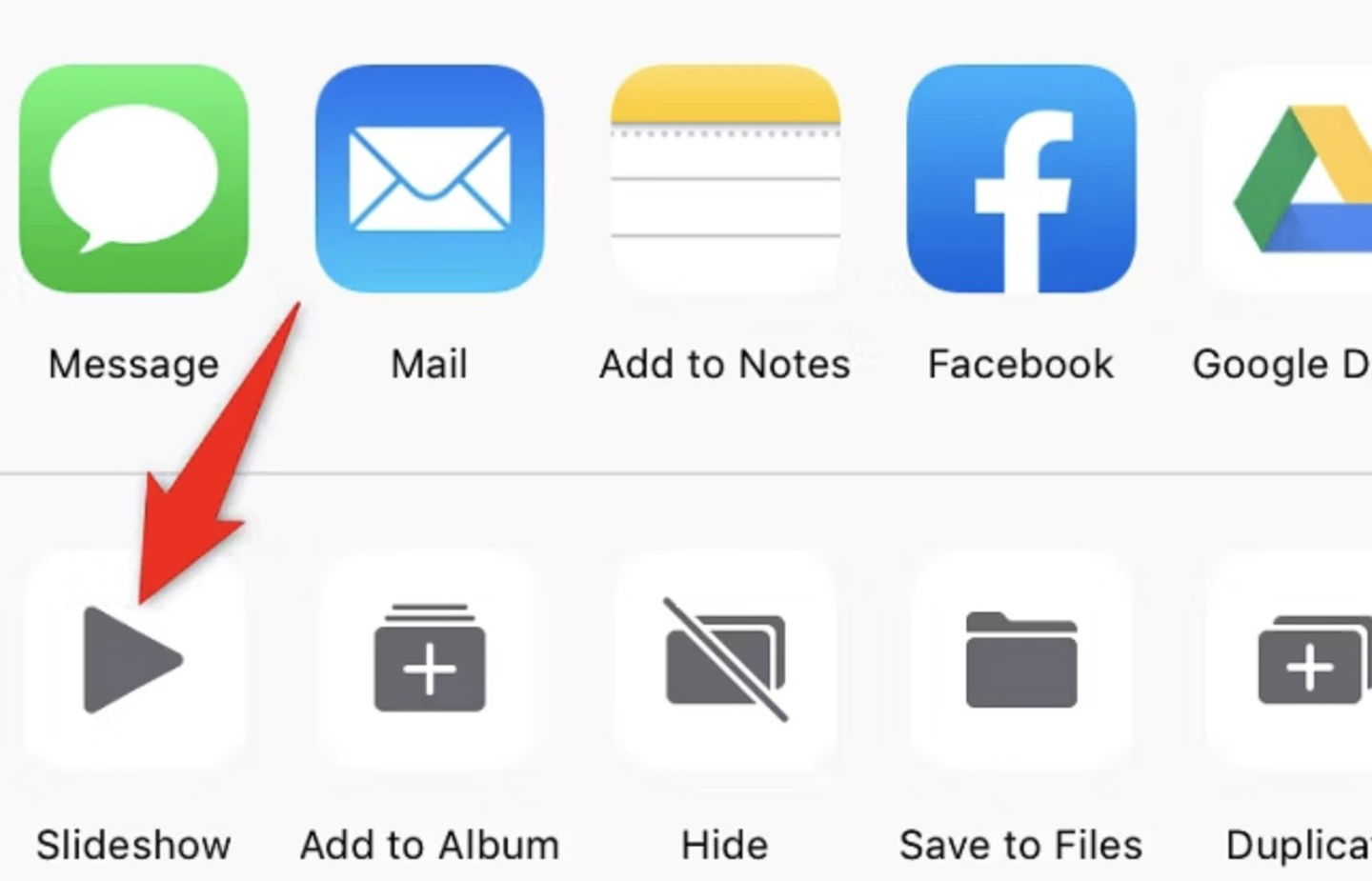
La opción de Slideshare o presentaciones será la herramienta adecuada para hacer este tutorial
También podrás poner un video de bucle desde la app de Youtube, por si necesitas hacerlo desde ahí. Los pasos son muy fáciles:
Como ves, poner un video en bucle es muy sencillo, aunque no haya una app oficial de Apple que lo logre. Mientras tanto, tienes estas grandes opciones por si requieres una función similar.
Recientemente se ha publicado un informe titulado «The Future we don’t want» («El futuro que no queremos») y que se basa en satélites y…
Tanto si tienes un nuevo iPhone como si llevas varias generaciones con el smartphone de Apple, conocer nuevos trucos es algo que…
Mark Gurman apunta a que iOS 18 contará con novedades para los AirPods Los AirPods se han convertido en un dispositivo imprescindible…